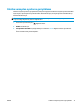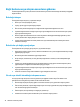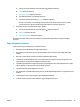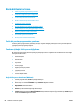HP Color LaserJet Pro MFP M176 M177 - User Guide
a. Ürün kontrol panelindeki Giriş ekranında Ayarlar düğmesine dokunun.
b. Servis menüsüne dokunun.
c. Temizleme Sayfası düğmesine dokunun.
d. İstendiğinde düz letter veya A4 kağıt yerleştirin.
e. Temizleme işlemini başlatmak için Tamam düğmesine dokunun.
Ürün ilk tarafı yazdırır ve ardından sayfayı çıkış bölmesinden alıp aynı yönde Tepsi 1'e yeniden
yerleştirmenizi ister. İşlem tamamlanıncaya kadar bekleyin. Yazdırılan sayfayı atın.
5. Ürünü test etmek için bir yapılandırma sayfası yazdırın.
a. Ürün kontrol panelindeki Giriş ekranında Ayarlar
düğmesine dokunun.
b. Raporlar menüsüne dokunun.
c. Yapılandırma Raporu düğmesine dokunun.
Bu adımlardan hiçbiri sorunu çözmezse ürünün servise gönderilmesi gerekebilir. HP müşteri desteğine
başvurun.
Kağıt sıkışmalarını önleme
Kağıt sıkışması sayısını azaltmak için şu çözümleri deneyin.
1. Bu üründe yalnızca HP özelliklerine uygun kağıt kullanın.
2. Kırışık olmayan, katlanmamış ve zarar görmemiş kağıt kullanın. Gerekirse, farklı ambalajdaki kağıdı
kullanın.
3. Daha önce yazdırılmamış veya üzerine fotokopi çekilmemiş kağıt kullanın.
4. Tepsinin aşırı doldurulmadığından emin olun. Doldurulmuşsa, kağıt yığınının tümünü tepsiden çıkarın,
yığını düzleştir
i
n ve kağıtların bir bölümünü tepsiye geri koyun.
5. Tepsideki kağıt kılavuzlarının kağıt boyutuna göre ayarlandığından emin olun. Kağıt kılavuzlarını, kağıt
yığınına değecek ancak kağıdı kıvırmayacak şekilde ayarlayın.
6. Tepsinin ürüne tam yerleştirildiğinden emin olun.
7. Ağır, kabartmalı veya delikli kağıda yazdırıyorsanız, elle besleme özelliğini kullanın ve sayfaları birer birer
besleyin.
8. Tepsinin kağıt türü ve boyutuna uygun yapılandırıldığından emin
olun.
9. Yazdırm
a ortamının tavsiye edilen özelliklere uygun olduğundan emin olun.
TRWW Kağıt besleme veya sıkışma sorunlarını giderme 73